Introdução
Com os avanços tecnológicos, os jogos tornaram-se mais integrados aos dispositivos do dia a dia, como laptops. Conectar seu controle Xbox One abre um mundo de possibilidades de jogos, melhorando tanto o conforto quanto a familiaridade durante a jogabilidade. Seja para uma intensa sessão de jogos ou para explorar novas aplicações, este guia irá simplificar o processo. Desde entender os requisitos do sistema até resolver problemas comuns, você encontrará tudo o que precisa para uma conectividade perfeita. Mergulhe e descubra como conectar seu controle Xbox One usando métodos Bluetooth e com fio.

Requisitos do Sistema
Antes de iniciar o processo de conexão, certifique-se de que seu laptop atenda aos principais requisitos de compatibilidade. Um sistema operacional como Windows 10 ou posterior é ideal devido à sua compatibilidade inerente com controles Xbox. Além disso, suporte a Bluetooth 4.0 ou superior é necessário para uma conexão sem fio. Se seu laptop não suporta Bluetooth, uma porta USB será suficiente. Manter os drivers e atualizações do sistema em dia evitará problemas de conectividade e melhorará o reconhecimento do dispositivo. Compreender esses pré-requisitos garante uma configuração mais suave e ajuda a evitar complicações imprevistas.
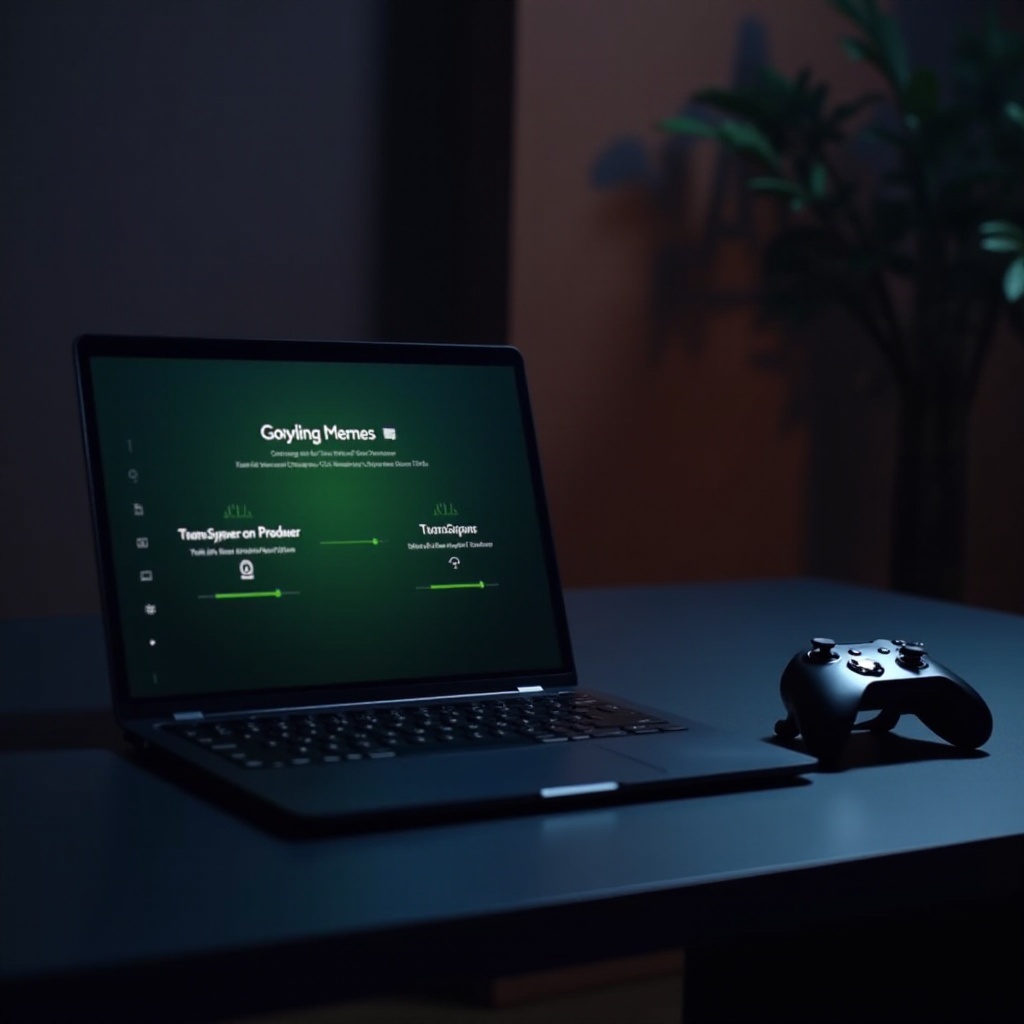
Conexão via Bluetooth
Se você busca uma experiência sem fio libertadora, o Bluetooth é sem dúvida a melhor escolha. Ele oferece a mobilidade e a conveniência de jogar sem estar preso por cabos, permitindo movimentação despreocupada.
Preparando Seu Controle Xbox One
- Ligue seu controle e certifique-se de que o botão Xbox acenda.
- Verifique se o firmware do controle está atualizado para compatibilidade otimizada do dispositivo.
Emparelhando com Seu Laptop
- Acesse “Configurações” no seu laptop e vá para “Dispositivos”.
- Selecione “Bluetooth e outros dispositivos”, depois clique em “Adicionar Bluetooth ou outro dispositivo”.
- Escolha “Bluetooth” e deixe seu laptop procurar dispositivos disponíveis.
- Mantenha pressionado o botão de emparelhamento no seu controle até que o logotipo do Xbox comece a piscar.
- Quando “Controle Sem Fio Xbox” aparecer na lista, clique para concluir o emparelhamento.
Uma vez emparelhado, seu controle servirá como uma ferramenta versátil para jogos ou outras aplicações via Bluetooth.
Conexão Via Cabo
Embora a conectividade sem fio seja conveniente, conexões com fio oferecem estabilidade e consistência para aqueles que enfrentam oscilações de Bluetooth.
Usando um Cabo USB
- Adquira um cabo micro USB compatível para o controle Xbox One.
- Conecte uma extremidade à porta micro USB do controle.
- Insira a outra extremidade numa porta USB do seu laptop.
- Uma vez conectado, seu laptop geralmente reconhecerá o controle e instalará os drivers necessários automaticamente.
Utilizar uma conexão com fio garante um fluxo de sinal ininterrupto, mantendo uma jogabilidade estável independentemente de fatores externos.
Resolver Problemas Comuns
Embora configurar seu controle Xbox One não seja muito complicado, ocasionalmente podem surgir problemas. Compreender esses problemas e suas soluções é fundamental para manter a conectividade.
Problemas de Conexão
- Mantenha seu controle dentro do alcance do Bluetooth.
- Confirme se as configurações de Bluetooth estão ativas e corretamente configuradas.
- Reinicie seu laptop e controle se os problemas persistirem.
Problemas de Atualização do Windows
- Certifique-se de que as atualizações do Windows estejam em dia; atualizações pendentes podem impedir o reconhecimento do dispositivo.
- Reinstale os drivers Bluetooth através do gerenciador de dispositivos, se necessário.
Resolver esses problemas típicos abre caminho para conexões mais suaves e aprimora sua jornada de jogos.
Testar e Configurar
Após emparelhar ou conectar com sucesso, é prudente testar seu controle para funcionalidade otimizada.
Testando Seu Controle
- Abra o aplicativo Xbox ou um jogo compatível para testar a entrada do controle.
- Avalie a resposta dos botões e a funcionalidade geral.
Ajustando Configurações
- Configure layouts de botões e configurações de sensibilidade no menu do jogo.
- Personalize a jogabilidade ajustando a configuração do controle para se adequar às suas preferências.
Com testes e configurações eficazes, sua experiência de jogo torna-se sob medida e agradável.
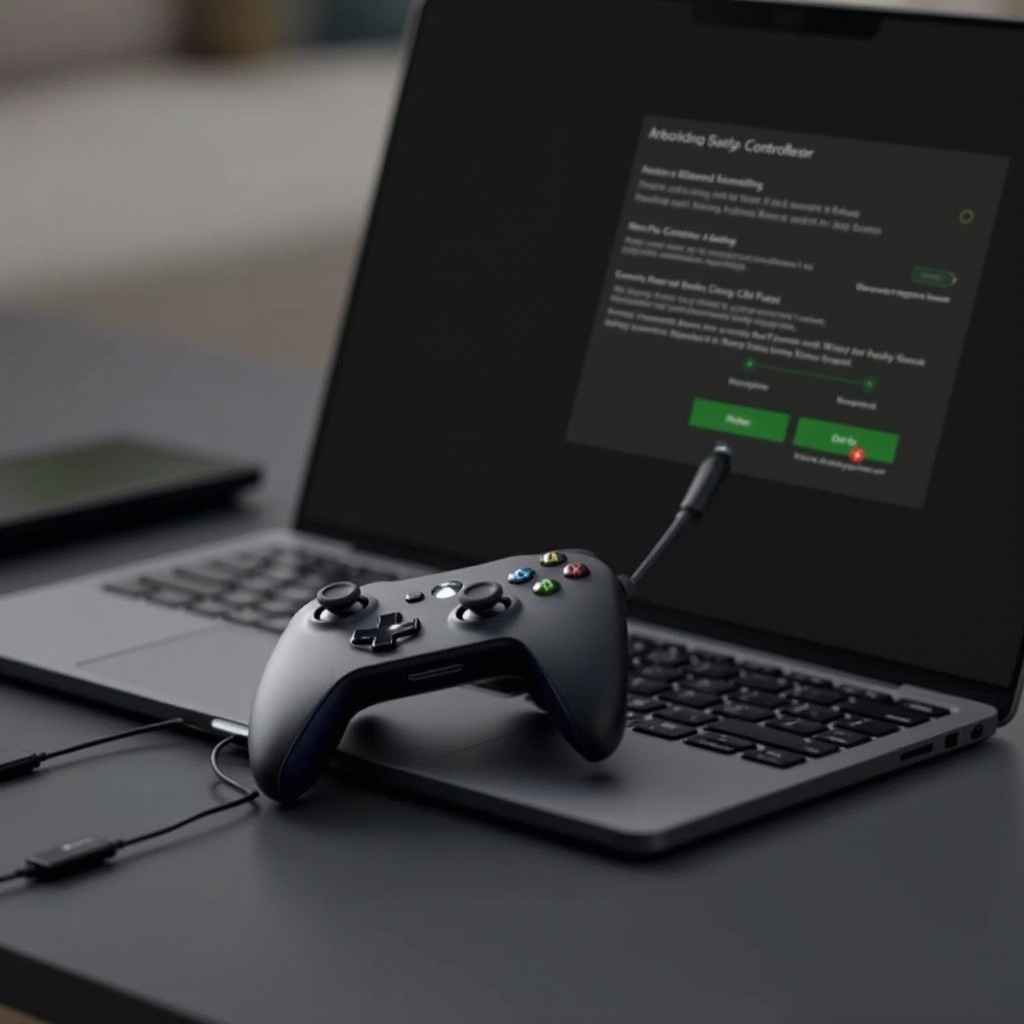
Conclusão
Conectar um controle Xbox One a um laptop pode revolucionar experiências de jogos, trazendo conforto e usabilidade aprimorada. Seja optando pelo Bluetooth ou por uma conexão com fio, ambas as escolhas garantem desempenho confiável. Familiaridade com obstáculos potenciais ainda garante operação suave. Equipe-se com este conhecimento para conectar, personalizar e imergir-se em jogos usando seu controle.
Perguntas Frequentes
Posso conectar vários controles Xbox One ao meu laptop?
Sim, seu laptop pode gerenciar vários controles via conexão Bluetooth ou USB, desde que suporte dispositivos múltiplos de forma eficiente.
Como faço para atualizar os drivers do controle Xbox One no meu laptop?
Navegue até ‘Gerenciador de Dispositivos’, localize seu controle, clique com o botão direito e selecione ‘Atualizar driver’ para acessar as atualizações de software mais recentes diretamente do Windows.
É possível usar o controle Xbox One com aplicativos não relacionados a jogos no meu laptop?
Sim, o controle é compatível com vários aplicativos além de jogos, como reprodutores de mídia e ambientes de navegação, oferecendo versatilidade adicional.
